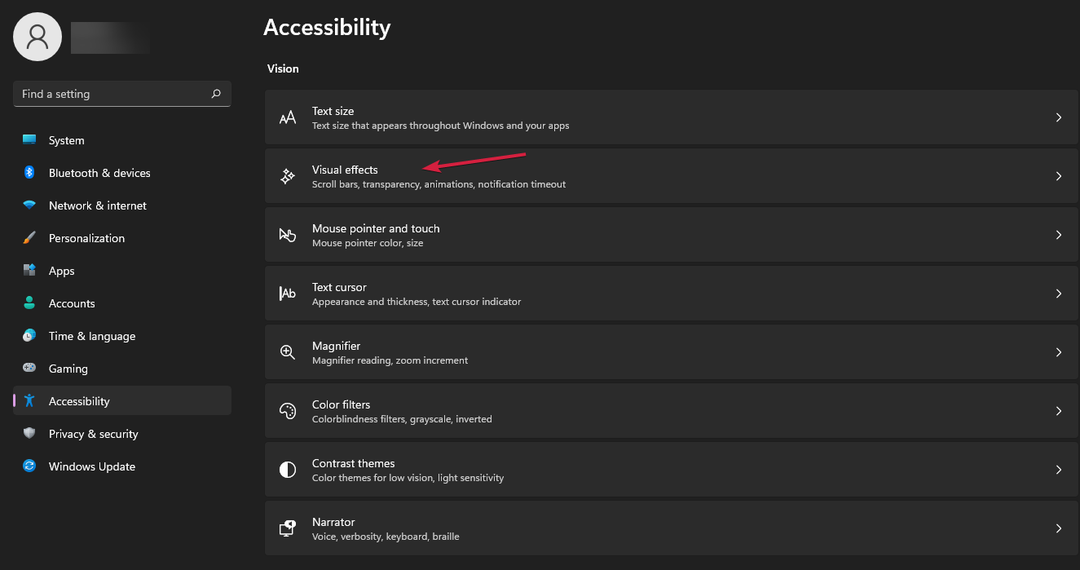Todas las formas en que puedes calibrar el controlador en una PC
- Cuando calibra Logitech Extreme 3D Pro, mejora la precisión, aumenta la precisión y elimina problemas menores.
- Windows ofrece una herramienta incorporada para calibrar controladores y es bastante efectiva.
- Los usuarios también pueden utilizar Steam para calibrar Logitech Extreme 3D Pro.

El Logitech Extreme 3D Pro es un gran joystick ideal para volar y juegos de simulación espacial. Pero es posible que necesites calibrar Logitech Extreme 3D Pro para obtener la mejor experiencia.
Sin embargo, con Perfilador Logitech Sin incluir ninguna configuración de calibración, deberá buscar otras formas. Y te ayudaremos con esto.
¿Por qué debería calibrar Logitech Extreme 3D Pro?
A continuación se detallan algunas razones por las que quizás desee calibrar Logitech Extreme 3D Pro:
- Precisión mejorada – La calibración es eficaz para mejorar la exactitud y precisión del controlador.
- Eliminar problemas con los movimientos. – Después de un período, Los controladores comienzan a mostrar problemas. con movimientos, y la calibración es la manera perfecta de solucionarlo.
- Mejor experiencia de juego – Con una precisión mejorada y después de eliminar los problemas con el controlador, la jugabilidad sería mucho mejor.
Bien, ahora que sabemos todo eso, comencemos a calibrar el joystick Logitech utilizando los métodos siguientes.
¿Cómo puedo calibrar mi joystick Logitech Extreme?
1. Restablezca la calibración de su Logitech Extreme 3D Pro
- Prensa ventanas + R abrir Correr, tipo alegría.cpl en el campo de texto y presione Ingresar.

- Seleccionar Logitech Extreme 3D Pro de la lista, mantenga presionado el botón Control + Cambio y luego haga clic en Propiedades.

- Haga clic en Restablecen a los predeterminados.

- Una vez hecho esto, haga clic en Aplicar y luego DE ACUERDO para guardar los cambios.
De esta manera, puede restablecer el controlador y solucionar problemas menores. Funciona de la misma manera si quieres calibrar un controlador Xbox One.
Para calibrar con precisión, diríjase al siguiente método.
2. Usar la calibración del dispositivo de juego
- Prensa ventanas + S abrir Buscar, tipo Configurar controladores de juegos USBy haga clic en el resultado de búsqueda correspondiente.

- Ahora, seleccione el controlador de la lista, presione Control + Cambioy haga clic Propiedades (recuerde mantener las llaves al abrir Propiedades, de lo contrario no funcionará).

- A continuación, haga clic en Calibrar.

- Ahora, siga las instrucciones que aparecen en pantalla para completar el proceso.

Este es otro método eficaz para calibrar Logitech Extreme 3D Pro con las herramientas integradas. Pero si no te gustan los resultados o quieres probar otro método, Steam también ofrece la opción de calibrar los controladores.
3. Calibrar Logitech Extreme 3D Pro en Steam
- Conecte el Logitech Extreme 3D Pro controlador, lanzamiento Vapory luego haga clic en el Modo de imagen grande opción (Si no tienes el cliente de juego, descargar vapor).

- Ahora, haga clic en Ajustes.

- Haga clic en Configuración del controlador.

- Seleccione el controlador en el menú desplegable y haga clic en Calibrar.

- Ahora, siga las instrucciones para completar la calibración.
¡Eso es todo! Ahora sabes cómo calibrar Logitech Extreme 3D Pro en tu PC y obtener una experiencia de juego mejorada.
Algunos de nuestros lectores preguntaron: ¿Cómo soluciono la deriva de mi joystick Logitech? Si el joystick está inclinado hacia un lado, esto puede resultar extremadamente molesto durante el juego.
Un lector ofreció la solución de desconectar el joystick del USB cuando comienza a desviarse y volver a enchufarlo sin tocar el joystick en el proceso.
Otra solución sería desmontar el joystick y solucionar el problema de inclinación física aplicando un contrapeso dentro del dispositivo. Sin embargo, este es un procedimiento arriesgado que sólo recomendamos a personas más expertas en bricolaje.
Si la calibración no funciona, verifique el mejores controladores para Windows ¡Y consigue uno hoy!
Cuéntenos su método de calibración favorito de los que compartimos en la sección de comentarios a continuación.